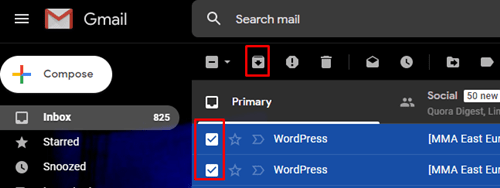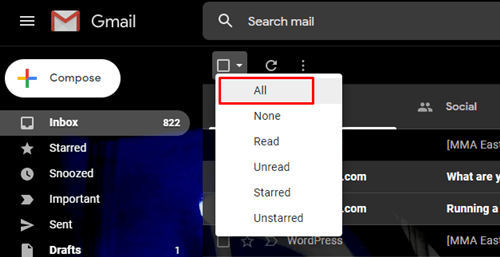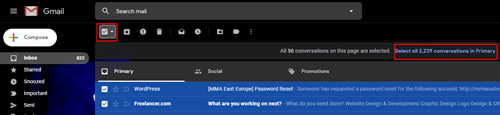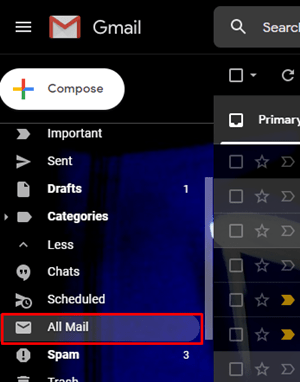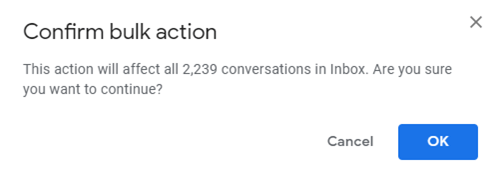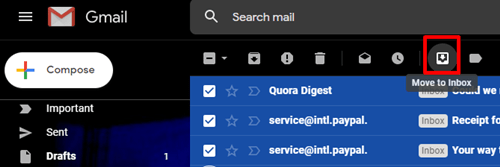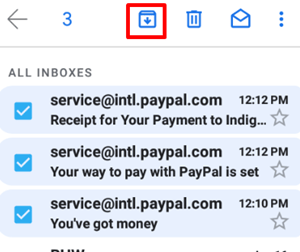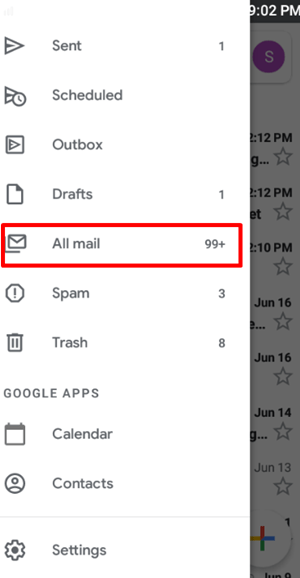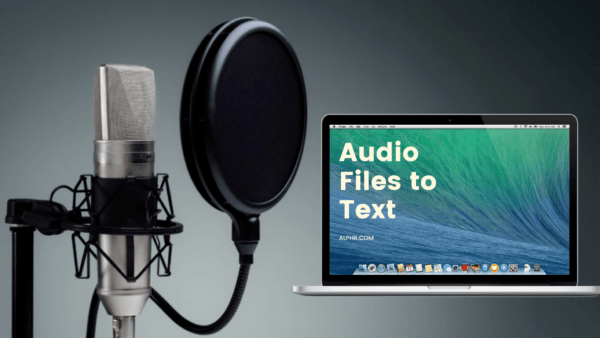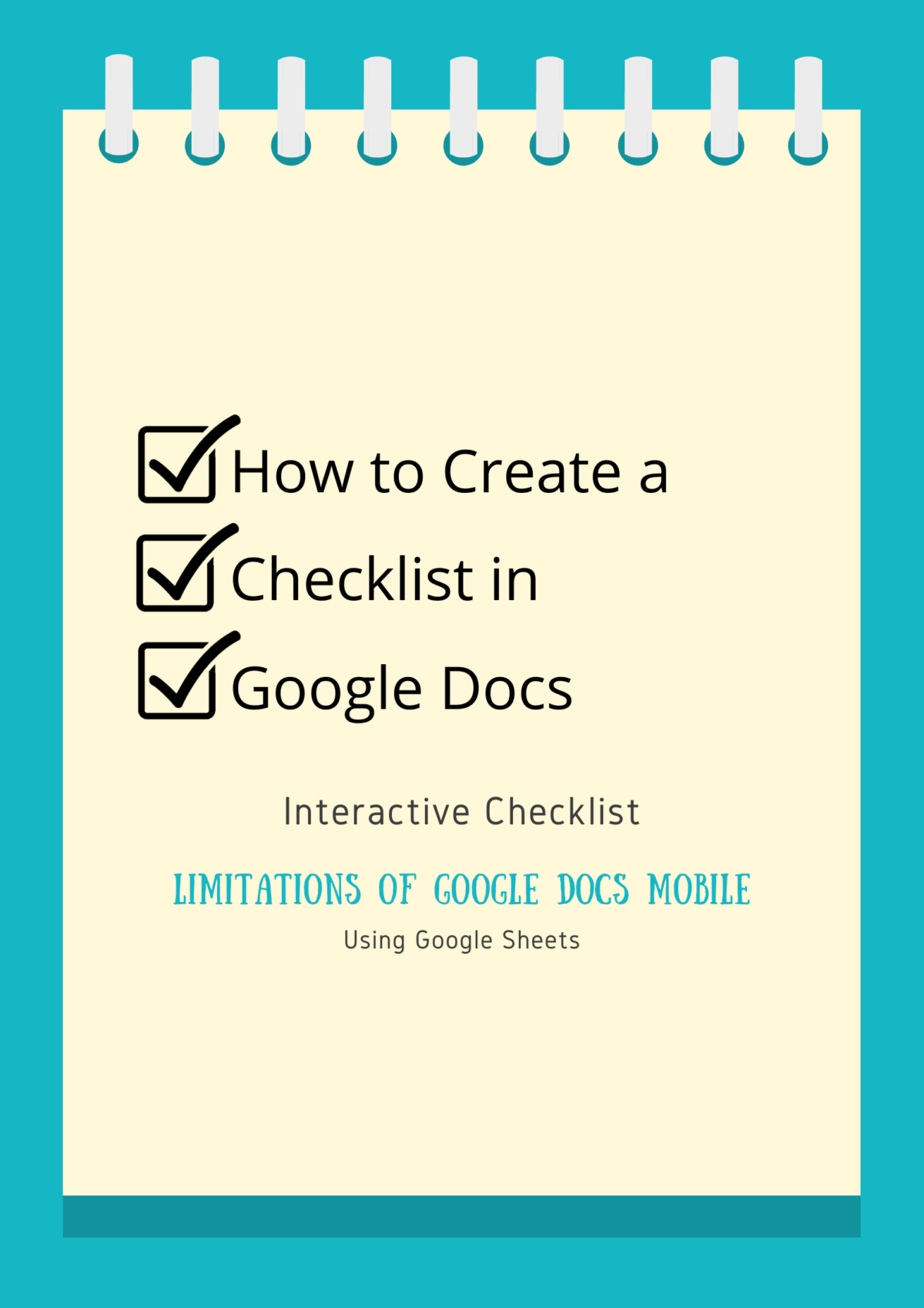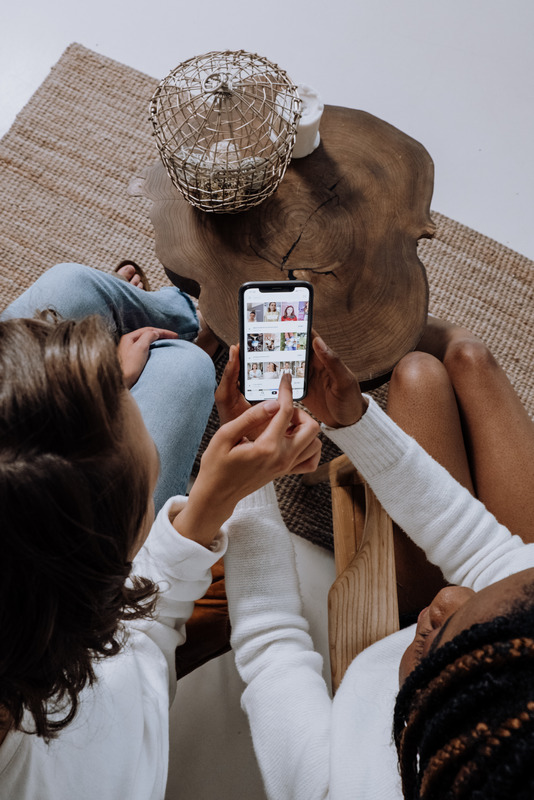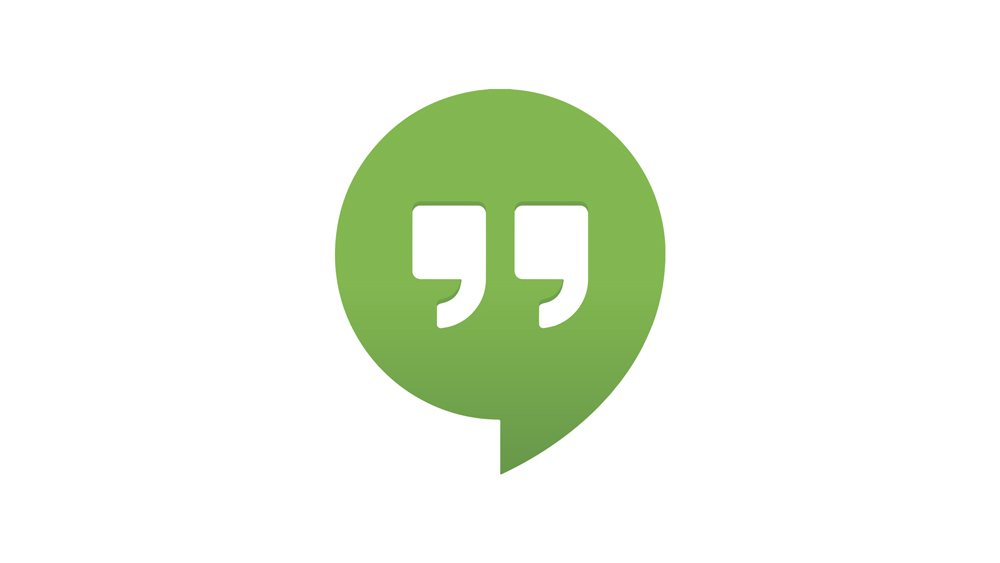Як розархівувати електронну пошту Gmail
Коли ваш Gmail переповнений електронною поштою, ви можете видалити найстаріші, але не зможете переглядати їх у майбутньому, якщо потрібно. Архівувати старі електронні листи, мабуть, найкраще, тому що ви можете розархівувати їх пізніше, якщо вони вам знадобляться.

Дізнайтеся, як заархівувати свої електронні листи в Gmail і як їх повернути, у статті нижче.
Архівуйте електронні листи в Gmail
Ви можете видалити листи, які, на вашу думку, не знадобляться в майбутньому, і заархівувати ті, які можуть знадобитися з будь-якої причини. Електронні листи з кодами, паролями, конфіденційною інформацією тощо можна зберігати у вашому архіві лише кількома кліками. Усі заархівовані електронні листи будуть переміщені в іншу папку, де ви зможете отримати до них доступ у будь-який час.
Що станеться з вашими заархівованими електронними листами
Усі листи, які ви архівуєте, зникнуть з папки «Вхідні», звільняючи місце для майбутніх листів. Вони будуть перенесені в іншу папку у вашому обліковому записі Gmail під назвою «Вся пошта».
Ви можете знайти всі (заархівовані та розархівовані) електронні листи, ввівши ім’я відправника або розділ назви листа в рядку пошуку Gmail. Заархівовані електронні листи повернуться до папки «Вхідні», якщо вони отримають відповідь у будь-який момент. Це все, що вам потрібно знати про заархівовані електронні листи, тож давайте перейдемо до самого процесу.
Як архівувати електронні листи
Створення місця у папці «Вхідні» дозволить вам простіше знаходити важливі листи. Отже, якщо ви хочете заархівувати деякі листи, які вам зараз не потрібні, ось що вам потрібно зробити:
- Увійдіть у свій обліковий запис Gmail.
- Виберіть усі листи, які потрібно перемістити в папку «Архів».
- Натисніть на піктограму «Архів» (поле зі стрілкою вниз), що знаходиться у верхній панелі меню, і електронні листи будуть перенесені до папки «Архів».
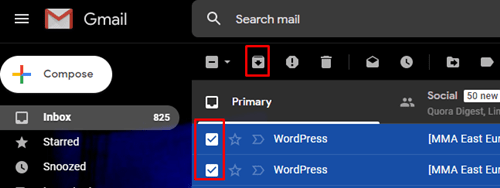
- Вибрані електронні листи з’являться в папці «Архів».
Як заархівувати всі листи
Ви можете заархівувати будь-які або всі свої електронні листи кількома простими кліками. Ваша папка «Вхідні» буде порожньою, але група листів у папці «Усі листи» все ще виглядатиме заплутаною, тому спробуйте видалити ті, які, напевно, вам не знадобляться, перш ніж почати архівувати. Ви також можете заархівувати лише ті листи, які ви прочитали, або ті, які ви ще не прочитали. Ось що вам потрібно зробити, щоб заархівувати всі ваші електронні листи разом:
- Клацніть спадне меню, натиснувши маленьку стрілку, спрямовану вниз біля порожнього квадрата над вашим списком розсилки.
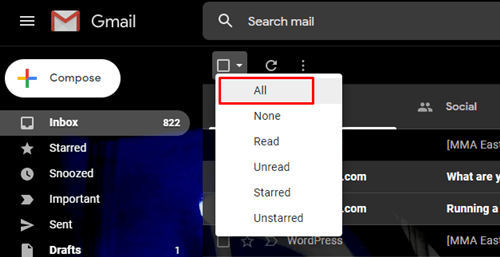
- Вибрати все."
- Натисніть «Вибрати всі повідомлення» над першим електронним листом.
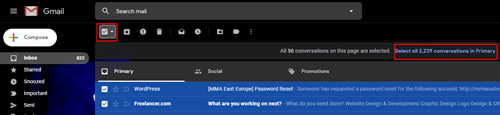
- Коли всі ваші електронні листи вибрано, натисніть значок «Архів», і всі ваші електронні листи будуть перенесені в папку «Уся пошта».
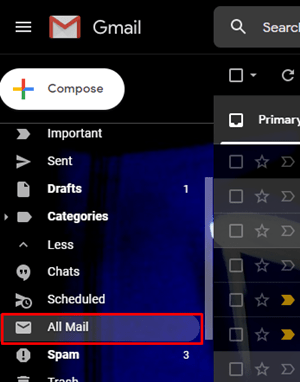
- Натисніть «ОК», коли з’явиться спливаюче вікно.
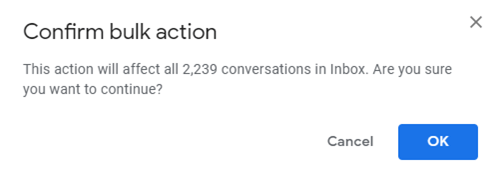
- Усі ваші електронні листи тепер можна знайти в папці «Уся пошта».
Як розархівувати електронні листи
Ви можете будь-коли повернути будь-який заархівований лист до вихідної папки. Для цього виконайте наведені нижче дії.
- Натисніть «Більше» в бічному меню та відкрийте папку «Вся пошта».
- Виберіть електронні листи, які потрібно розархівувати, і натисніть кнопку «Перемістити до папки «Вхідні».
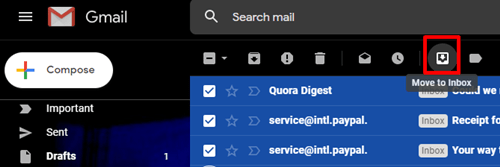
- Усі вибрані вами електронні листи повернуться до папки «Вхідні».
Архівуйте електронні листи на мобільних пристроях
Ви також можете архівувати електронні листи зі своїх мобільних пристроїв. Процес дуже схожий на наведений вище, і він працює як для пристроїв iOS, так і Android. Ось що вам потрібно зробити:
- Відкрийте програму Gmail на своєму смартфоні або планшеті.
- Виберіть електронні листи, які потрібно перемістити в архів, і торкніться значка Архів угорі.
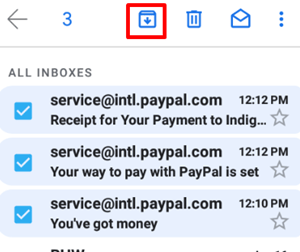
Вибрані вами електронні листи тепер переміщуються до папки «Вся пошта».
Як розархівувати електронні листи за допомогою програми Gmail
- Відкрийте програму Gmail на своєму смартфоні або планшеті
- Перейдіть до папки «Вся пошта» та виберіть листи, які потрібно розархівувати.
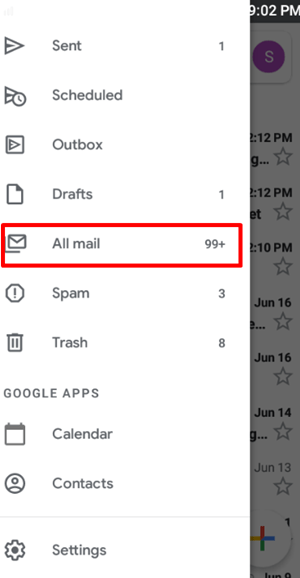
- Торкніться трьох крапок і виберіть у меню «Перемістити до папки «Вхідні».

Тепер вибрані вами електронні листи знову з’являться в папці «Вхідні».
Зберігайте важливі електронні листи для майбутнього
Деякі електронні листи важливіші за інші, тому цілком природно, що ви хочете зберегти їх для подальшого використання. Ми пояснили, як це можна зробити як на ПК, так і на мобільних пристроях. Тепер ви готові керувати своїми електронними листами, і вам не доведеться турбуватися про переповнену папку вхідних.
Які типи електронних листів ви зберігаєте і чому? Чи допомогла вам ця стаття? Розкажіть нам, що ви думаєте, у розділі коментарів.